リモートリポジトリのおさらい
- 複数人で作業内容を共有するリポジトリ
- ツールの提供などで開発する時以外にも使われることがある
リモートとローカルの関係性
リモートのファイルをローカル(個人のPC)に持ってきて作業を行い、更新をリモートへ共有するイメージ
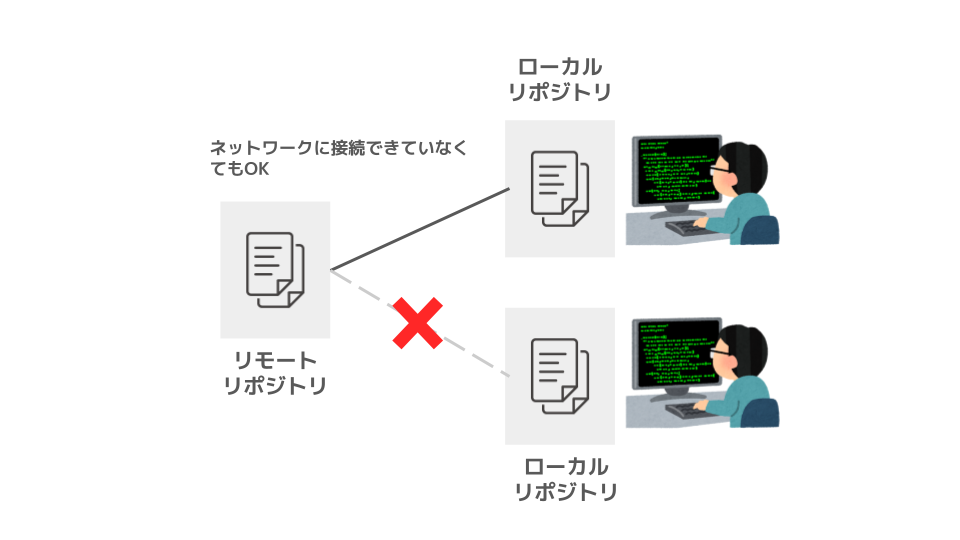
リモートリポジトリに関わるGitコマンドの説明
clone
- リモートリポジトリのコピーとして手元のPCにローカルリポジトリを作成すること
push
-
ローカルリポジトリの作業内容をリモートに反映すること
- 基本操作で出てきたこのボタンはローカルリポジトリをリモートに反映するときに使う
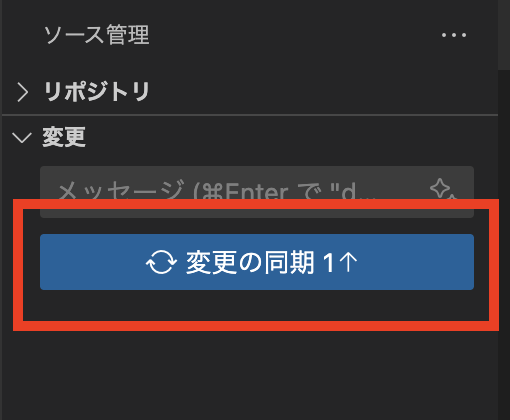
pull
- ローカルリポジトリにリモートリポジトリの最新の内容を反映すること
- VScodeのブランチの右にあるボタンを押すと、プッシュとプルが同時に行われる

- 下向き矢印がプル(他人の内容を取り込む)
- 上向きがプッシュ(リモートに変更を反映)
-
git fetch+git mergeを同時に行うことをpullと言います
演習
演習の流れ
graph TD A[GitHubでリモートリポジトリを作成する] --> B[ローカルにディレクトリを作成] B --> D[gitの初期化 - git init] D --> E[作業内容をステージする - git add] E --> F[ステージした変更をコミットしてローカルリポジトリに反映する - git commit] F --> H[ローカルリポジトリとリモートリポジトリと紐づける - git remote add] H --> I[ローカルリポジトリの内容をリモートリポジトリに反映する - git push]
リモートリポジトリを作成
- GitHubでリポジトリを作成する
-
ローカルでディレクトリを作成する
「emtg-2025-git-test」ディレクトリを作成
⌨️CLI操作の場合$ mkdir emtg-2025-git-test $ cd emtg-2025-git-testVSCodeでemtg-2025-git-testディレクトリを開きたければ、以下のコマンドを叩く
$ code .フォルダーを開く
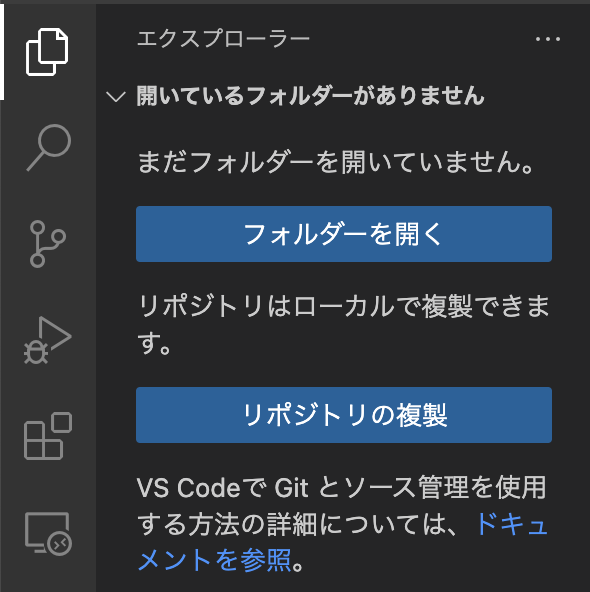
任意の場所で新規ディレクトリとして、emtg-2025-git-testディレクトリを作成し、それを開く
first commit
-
README.mdの作成
$ echo "# emtg-2025-git-test" >> README.md -
gitの初期化
$ git init -
ディレクトリ内の全てのコードをステージする
$ git add . -
“first commit”という名前でコミットする
$ git commit -m "first commit" -
ブランチをmainに名前変更
-
すでにブランチが以下のようにmainになっていればやらなくてもOK
$ git branch * main
$ git branch -M main -
すでにブランチが以下のようにmainになっていればやらなくてもOK
-
リモートリポジトリの登録
$ git remote add origin {URL} -
リモートリポジトリにmainブランチを反映する
-u は上流ブランチを設定している
これにより、ローカルブランチがmainブランチの変更を追跡するようになる$ git push -u origin main
-
README.mdの作成
# emtg-2025-git-test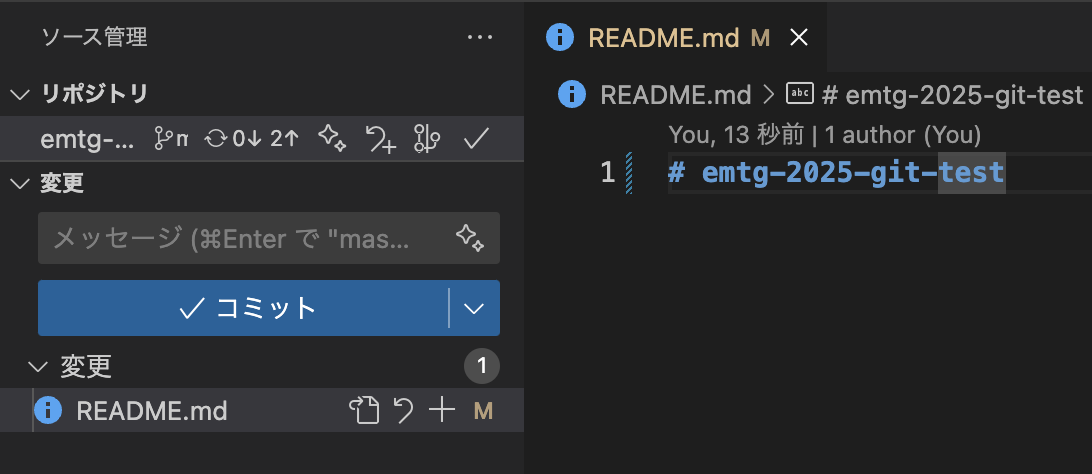
- リポジトリの初期化を行う
-
ステージしてメッセージを記入し、コミット
※実際の講義ではGitHub Actionsを使用するパートがあるのでREADME.md以外のファイルも含まれています
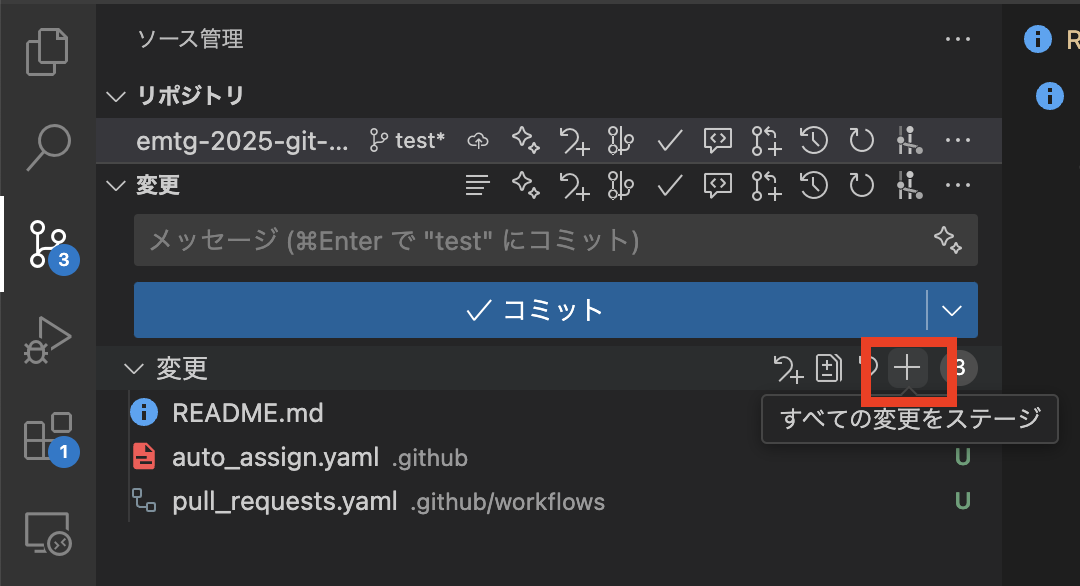
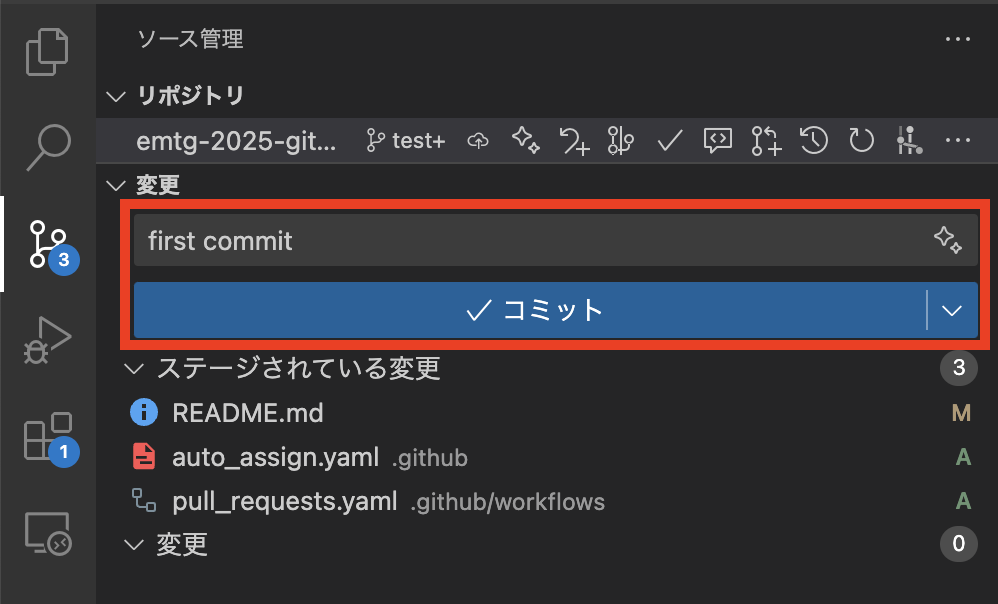
-
リモートリポジトリとの紐付け
-
「・・・」からリモート>リモートの追加を選択
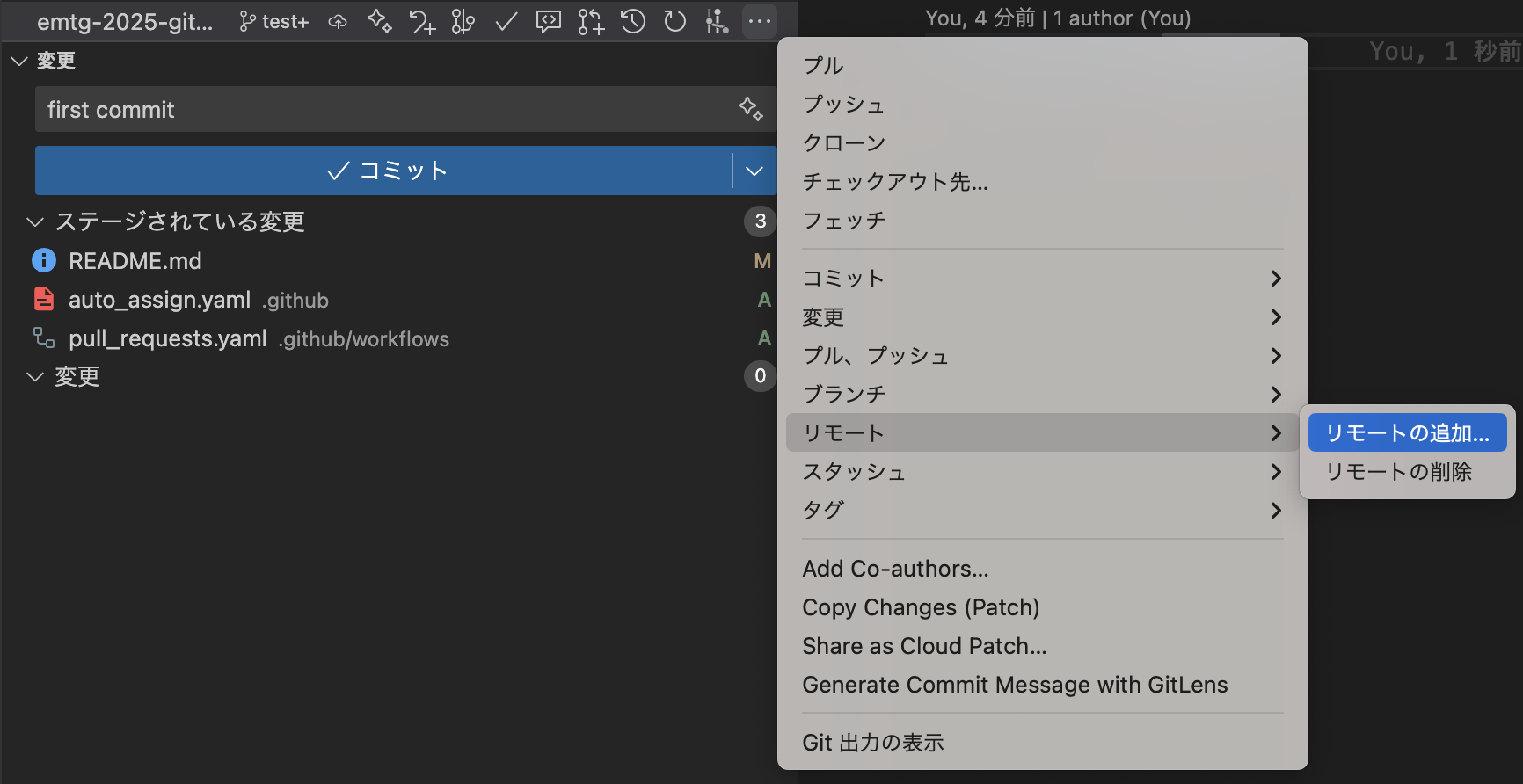
-
リモートリポジトリのURLを入力する

URLはGitHub以下の部分のURLをコピーする

-
「・・・」からリモート>リモートの追加を選択
-
リモート名としてoriginを入力してEnter

-
mainブランチへプッシュ
- 左下の 🔄マークではプルとプッシュを同時に行うため、初回はプルするものがなくて怒られてしまう
-
プッシュ、プルどちらかだけ行いたい場合は「・・・」からできる
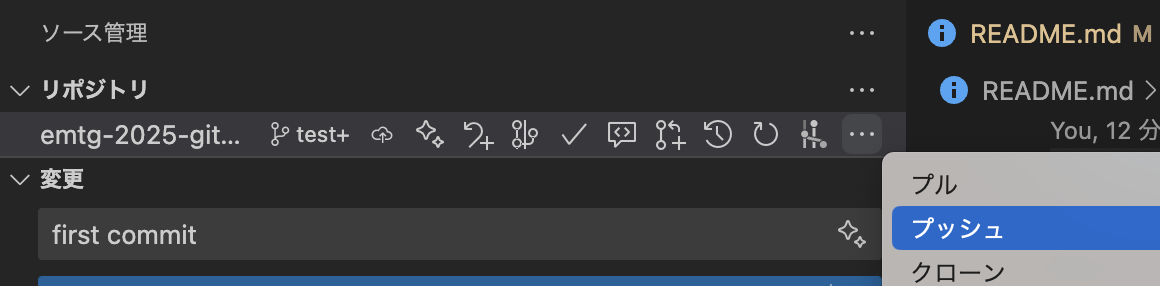
-
リモートにコミットできているかGithubで確認
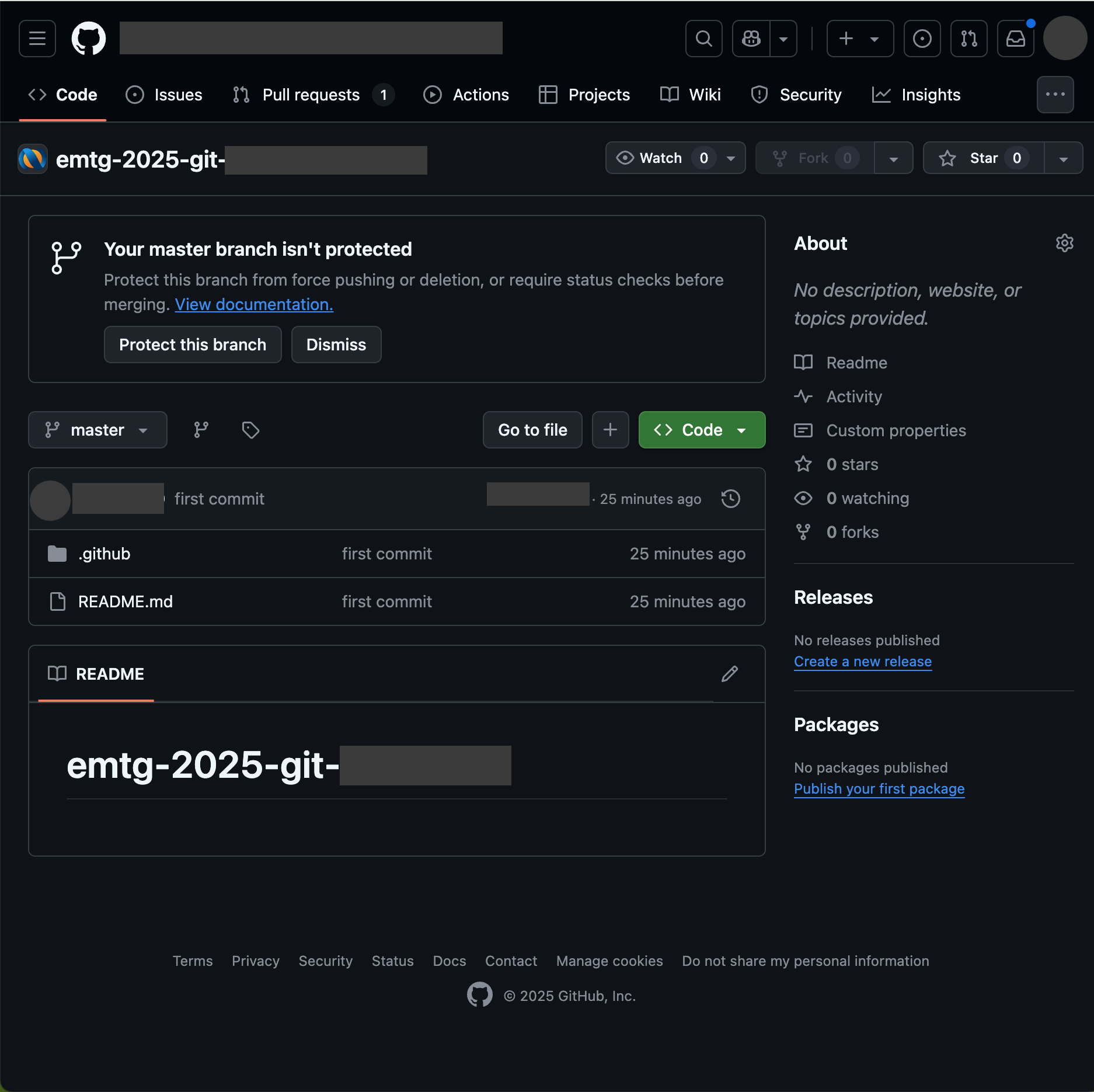
実務では?
ここまでローカルリポジトリとリモートリポジトリを紐づける演習を行いましたが、実務ではすでにあるリモートリポジトリをローカルに持ってくることの方が圧倒的に多いです
そういう時はgit cloneを行うだけで簡単にリモートリポジトリをローカルリポジトリとしてコピーを保存することができます
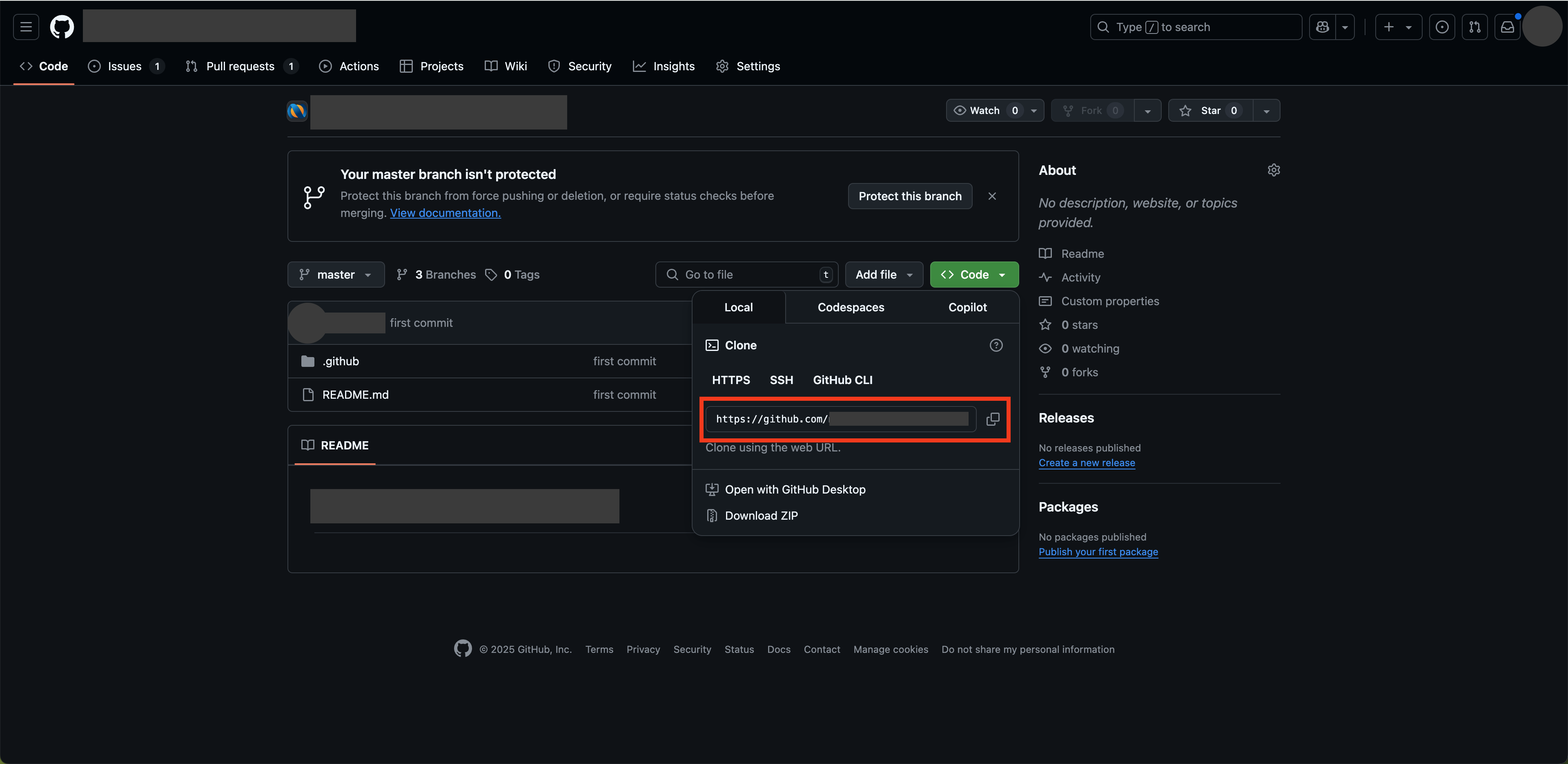
-
リモートリポジトリをcloneする
$ git clone {URL}
本来の研修ではこの後にチーム演習を行います!